دليل المبتدئين لاستنساخ أقراص سامسونج: ابدأ الآن!
- الصفحة الرئيسية
- دعم
- حلول عن نسخ احتياطي معطيات
- دليل المبتدئين لاستنساخ أقراص سامسونج: ابدأ الآن!
ملخص
اكتشف كيفية استنساخ محركات الأقراص بسهولة باستخدام أدوات استنساخ الأقراص من سامسونج مثل Samsung Data Migration وSamsung Magician. يقدم هذا الدليل للمبتدئين إرشادات خطوة بخطوة وأفضل الممارسات لضمان تجربة استنساخ ناجحة.
جدول المحتويات
https://semiconductor.samsung.com/us/consumer-storage/support/tools/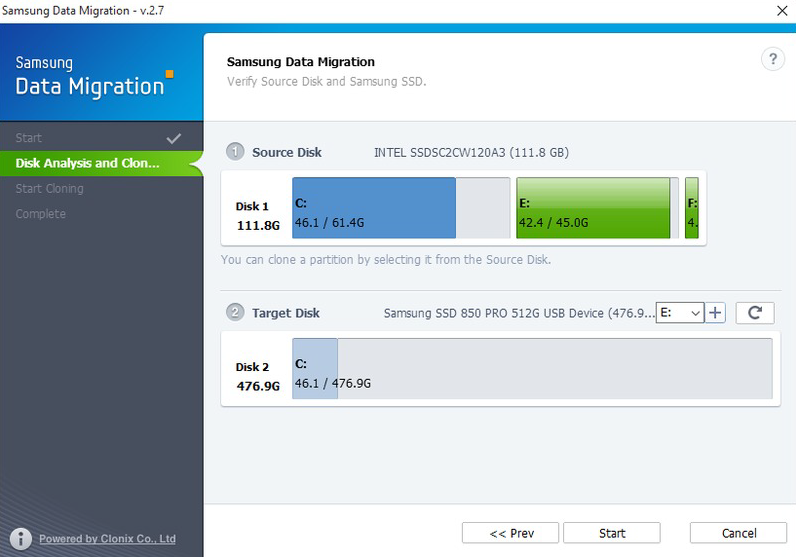
على الرغم من أن Samsung Magician لا يشتمل على ميزة استنساخ القرص الصلب، إلا أنه يعد برنامج تحسين شامل لإدارة Samsung SSD . إنه يوفر ميزات متنوعة مثل إدارة بيانات محرك الأقراص ومعايير الأداء والفحوصات التشخيصية. يُعد Samsung Magician مفيدًا بشكل خاص لمراقبة حالة محركات الأقراص لديك والتأكد من أنها تعمل على النحو الأمثل.
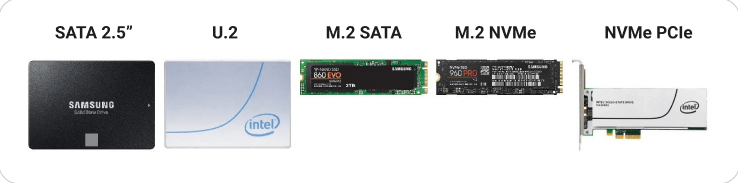


diskmgmt.msc
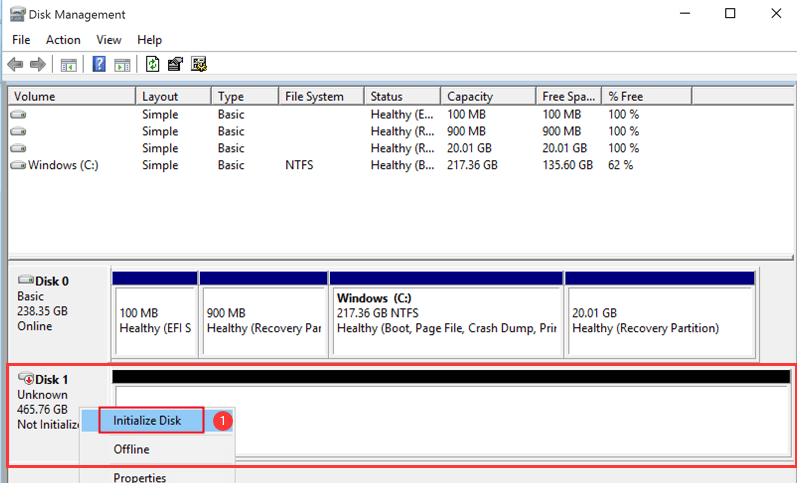
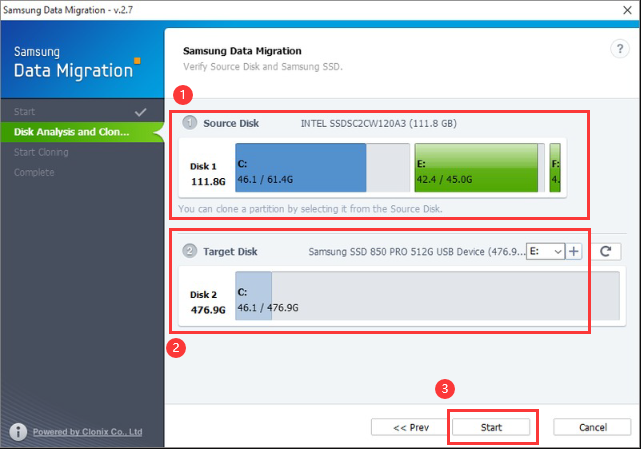
ابدأ بتنزيل Renee Becca< /strong> البرنامج من موقعه الرسمي. اتبع التعليمات التي تظهر على الشاشة لإكمال عملية التثبيت. بمجرد التثبيت، قم بتشغيل التطبيق.

خطة النسخ الاحتياطي الشامل دعم ترحيل نظام/ النسخ الاحتياطي للنظام/ النسخ الاحتياطي للقسم/ النسخ الاحتياطي للقرص الصلب/ النسخ الاحتياطي للملفات/ استنساخ القرص.
دعم NTFS وFAT32 يمكن ترحيل تنسيقات نظام الملفات المختلفة في خطوة واحدة.
دعم GPT و MBR عند نقل النظام، يطابق SSD تلقائيًا تنسيق القسم المناسب.
محاذاة 4K تلقائيا عندما تقوم بنقل نظامك إلى SSD، يتم تنفيذ محاذاة 4K تلقائيًا لتحسين أداء SSD.
سرعة النسخ الاحتياطي سريعة تصل سرعة النسخ الاحتياطي إلى 3000 MB/ دقيقة. ومتوافق مع Windows 10 / 8.1 / 8/7 / Vista / XP / 2008/2012 (32bit / 64bit) / server 2008.
محاذاة 4K تلقائيا تحسين أداء SSD.
دعم GPT و MBR يطابق تنسيق القسم المناسب تلقائيًا.
خطة النسخ الاحتياطي الشامل دعم نقل نظام/ النسخ الاحتياطي للنظام والقسم والقرص الصلب والملفات/ استنساخ القرص.
تجربة مجاناتجربة مجانا قد تم تنزيل مجانا 3370 مرة!على غرار Samsung Data Migration، تأكد من توصيل كل من القرص المصدر (القرص الحالي الذي يحتوي على بياناتك) والقرص الهدف (Samsung SSD الجديد) بشكل صحيح إلى حاسوبك. التحقق من التعرف على الأقراص بواسطة النظام.
في الواجهة الرئيسية، انتقل إلى علامة التبويب ” Clone ” وحدد ” Hard Disk Clone/ استنساخ قرص النظام ” من الخيارات. سيؤدي هذا إلى بدء عملية إعداد الاستنساخ.
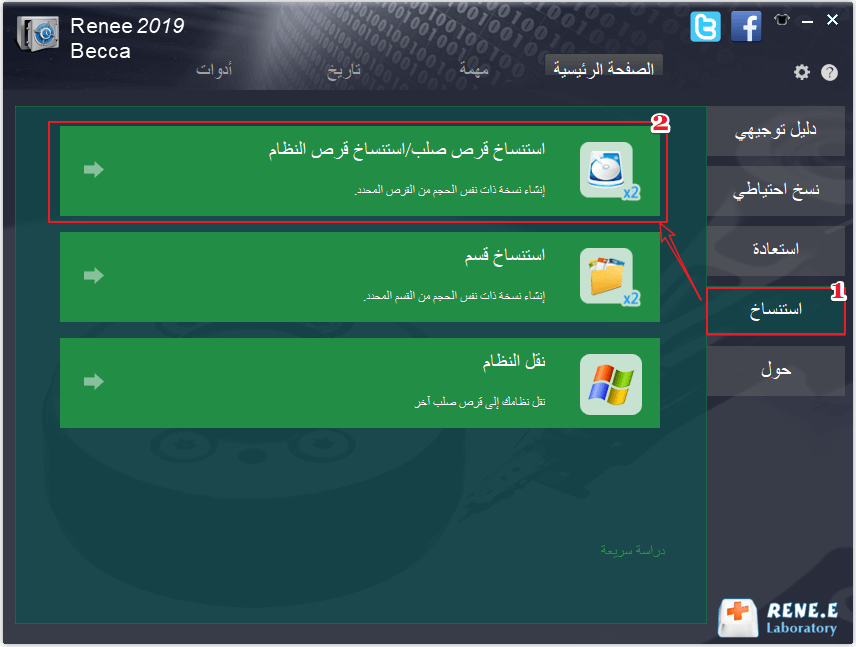
إذا كنت تريد استنساخ نظام Windows إلى Samsung ssd فقط، فيرجى محاولة استخدام وظيفة ” System Redeploy ” بدلاً من ذلك.
سيُطلب منك تحديد القرص المصدر والقرص الهدف. اختر محرك الأقراص الثابتة الحالي لديك باعتباره القرص المصدر ومحرك أقراص Samsung SSD الجديد باعتباره القرص الهدف. تأكد من صحة كلا الاختيارين قبل المتابعة.
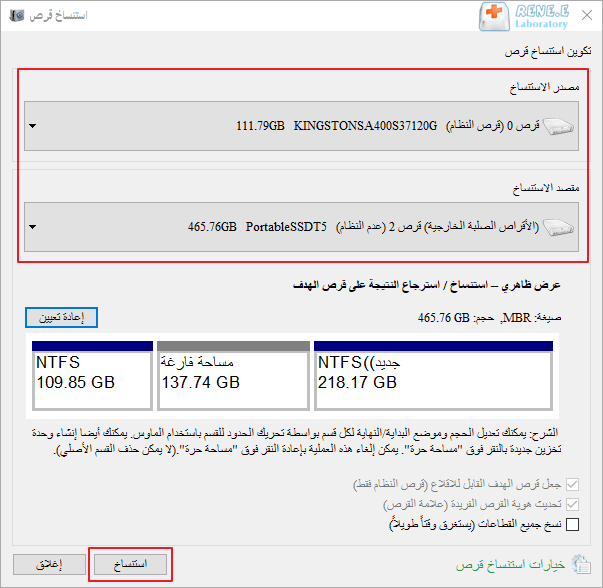
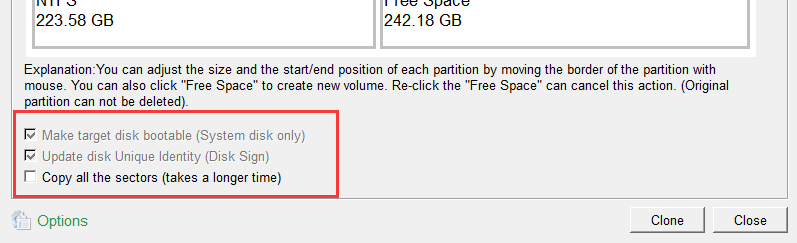
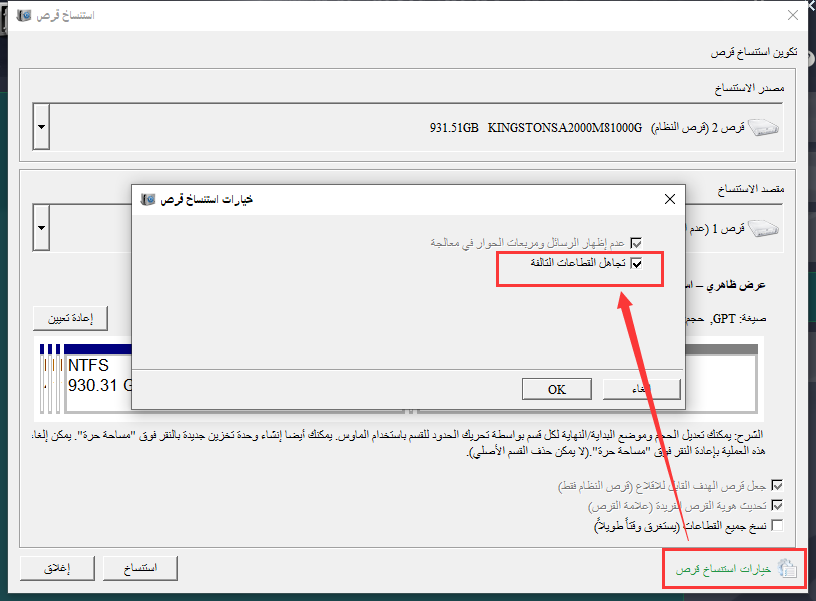
انقر فوق الزر ” ابدأ ” لبدء عملية الاستنساخ. ستظهر رسالة تأكيد تشير إلى أنه سيتم مسح جميع البيانات الموجودة على محرك الأقراص الهدف. تأكيد المضي قدما في الاستنساخ. تعتمد مدة العملية على كمية البيانات التي يتم نقلها.
| نوع الخادم | أدخل طريقة قائمة التمهيد |
|---|---|
| ديل | اضغط على المفتاح F12 بشكل متكرر قبل ظهور شعار Dell على الشاشة. |
| HP | اضغط على المفتاح F9 عدة مرات عندما يتم عرض شعار HP. |
| اسم BIOS | أدخل طريقة قائمة التمهيد |
|---|---|
| آسروك | ديل أو F2 |
| آسوس | DEL أو F2 لأجهزة الكمبيوتر، DEL أو F2 للوحات الأم |
| أيسر | ديل أو F2 |
| ديل | F12 أو F2 |
| ECS | ديل |
| جيجابايت / أوروس | ديل أو F2 |
| لينوفو (أجهزة الكمبيوتر المحمولة الاستهلاكية) | F2 أو الجبهة الوطنية + F2 |
| لينوفو (أجهزة الكمبيوتر المكتبية) | F1 |
| لينوفو (ثينك باد) | أدخل ثم F1 |
| إم إس آي | ديل |
| تابلت مايكروسوفت سيرفس | اضغط مع الاستمرار على زري الطاقة ورفع الصوت |
| كمبيوتر المنشأ | F2 |
| سامسونج | F2 |
| توشيبا | F2 |
| زوتاك | ديل |
| HP | Esc، F9 لـ "قائمة التمهيد"، Esc، F10، علامة التبويب "التخزين"، ترتيب التمهيد، مصادر التمهيد القديمة |
| شركة انتل | F10 |
روابط متعلقة :
دليل المبتدئين لاستنساخ أقراص سامسونج: ابدأ الآن!
07/07/2024
عمرو : اكتشف كيفية استنساخ محركات الأقراص بسهولة باستخدام أدوات استنساخ الأقراص من سامسونج مثل Samsung Data Migration وSamsung Magician....



